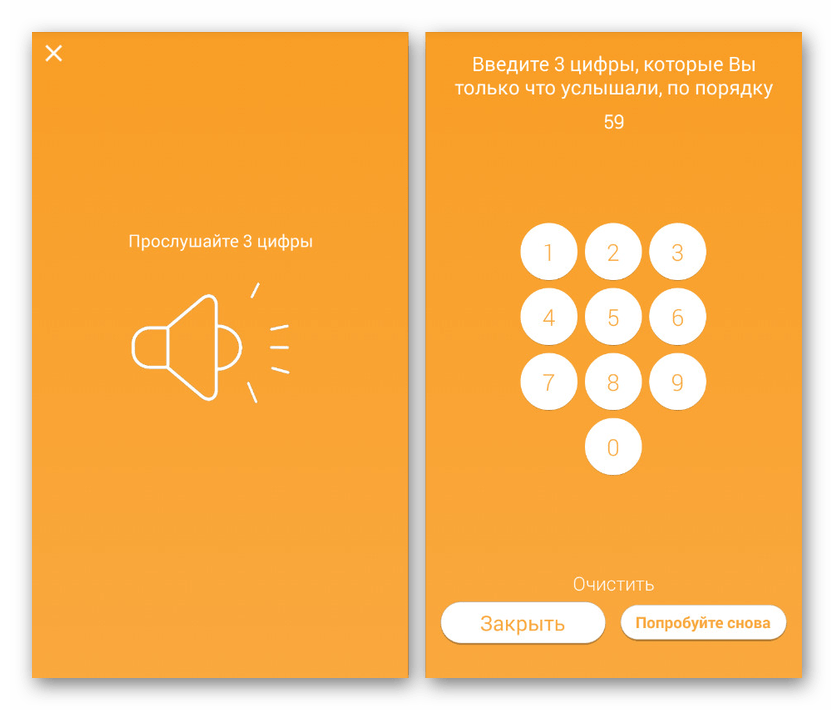Riešenie problémov s chýbajúcim zvukom v systéme Android
Absolútne akýkoľvek smartphone vám umožňuje prehrávať rôzne zvuky, z ktorých mnohé sú poskytované systémom špeciálne pre upozornenia. Za určitých okolností sa však môžu vyskytnúť problémy s ich reprodukciou. V priebehu dnešnej výučby budeme hovoriť o niekoľkých dôvodoch a metódach na odstránenie tohto javu.
obsah
Riešenie problémov so zvukom Android
Uvažovaný problém na zariadeniach s Androidom môže súvisieť s niekoľkými faktormi, od nízkej úrovne hlasitosti po mechanické poškodenie smartfónu. Aby sa zjednodušila navigácia v tomto článku, je potrebné vopred zvážiť, či zvuky zmizli v dôsledku pádu a jednoducho porušením fyzickej integrity telefónu, stačí sa zoznámiť s druhou metódou. Vo všetkých ostatných prípadoch je najlepšie sa oboznámiť s každou predloženou možnosťou.
Prečítajte si tiež: Čo robiť, ak sa telefón nezapne
Metóda 1: Zvýšenie hlasitosti
Zrejmou situáciou, keď na zariadení nie je žiadny zvuk, je nízka hlasitosť reproduktorov, ktorá tak zostáva, aj keď sú pripojené slúchadlá. Tento problém môžete vyriešiť pomocou tlačidla na zvýšenie hlasitosti na puzdre zariadenia, ktoré sa nachádza na rôznych miestach v závislosti od modelu a výrobcu.
Ak nedôjde k žiadnemu výsledku, skúste použiť posúvač hlasitosti v systémových nastaveniach telefónu a nastaviť maximálnu možnú hodnotu. To by malo stačiť na zobrazenie zvukov.

Viac informácií: Ako zvýšiť zvuk v systéme Android
Metóda 2: Vypnite tichý režim
Ďalším dôvodom straty zvukov môže byť aktivácia „tichého“ režimu, ktorý priamo ovplyvňuje úroveň hlasitosti hlavne systémových zvukov a budíka. V takom prípade s prehrávaním hudby s najväčšou pravdepodobnosťou nebudú žiadne ťažkosti, ale oznámenia zostanú bez obvyklej zvukovej stopy.
- Najjednoduchší spôsob deaktivácie tichého režimu je prostredníctvom oznamovacieho panela dostupného na akomkoľvek zariadení, bez ohľadu na verziu operačného systému, ale nie vždy ponúka požadovanú možnosť. V prípade systému Android verzie 5 a vyššej rozbaľte oponu a kliknite na ikonu Nerušiť na paneli nástrojov rýchleho prístupu.
- Ďalej musíte zmeniť polohu posúvača Nerušiť a postup je dokončený.
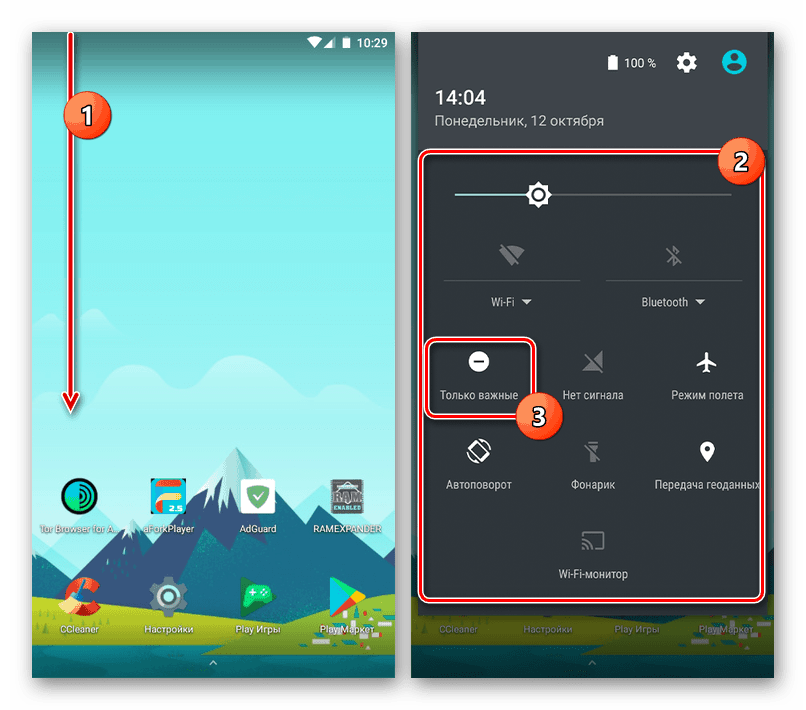
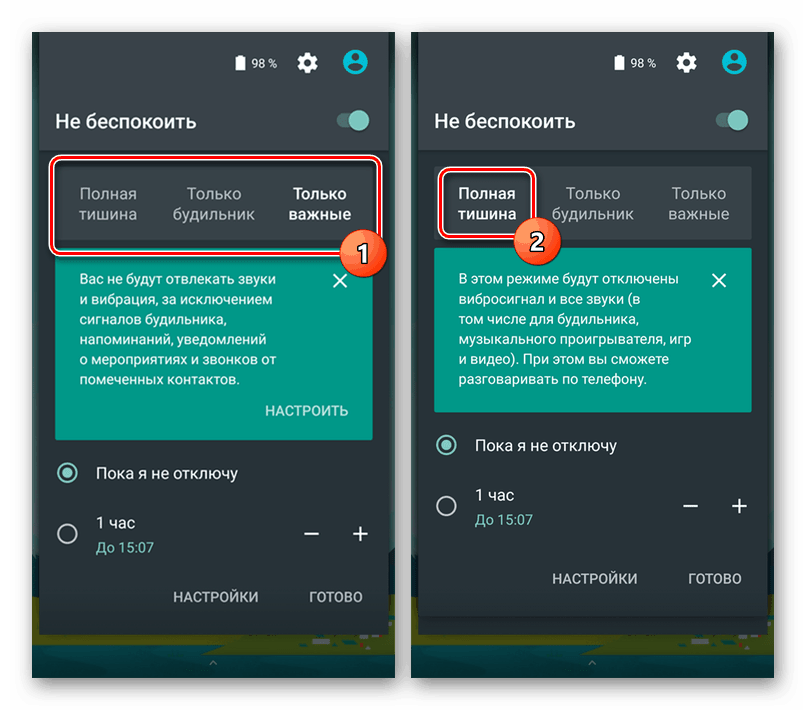
Prečítajte si tiež: Vypnite upozornenia v systéme Android
Android 5.1 alebo novší
- Prejdite na štandardnú aplikáciu „Nastavenia“ av časti „Zariadenie“ otvorte stránku „Zvuk“ . Tu dostupné parametre takmer úplne opakujú to, čo sme predtým ukázali.
- V časti Hudba, videá, hry a ďalšie médiá zmeňte stav posúvača podľa svojich osobných preferencií. V dôsledku toho by sa mali objaviť všetky zvuky dostupné v systéme. Ak popísané činnosti nestačili, nezabudnite venovať pozornosť zmene nastavení prostredníctvom clony.
- Okrem iného otvorte sekciu „Iné“ zvuky a začiarknite políčka vedľa prezentovaných položiek. Umožní to napríklad zvuky pri kliknutí na obrazovku a upozornenie na vybitú batériu.
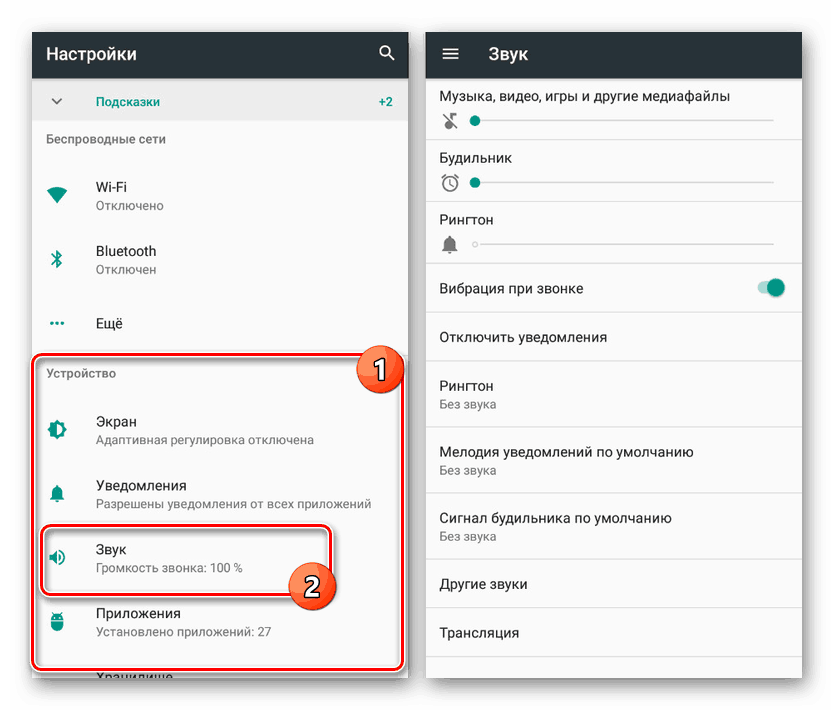
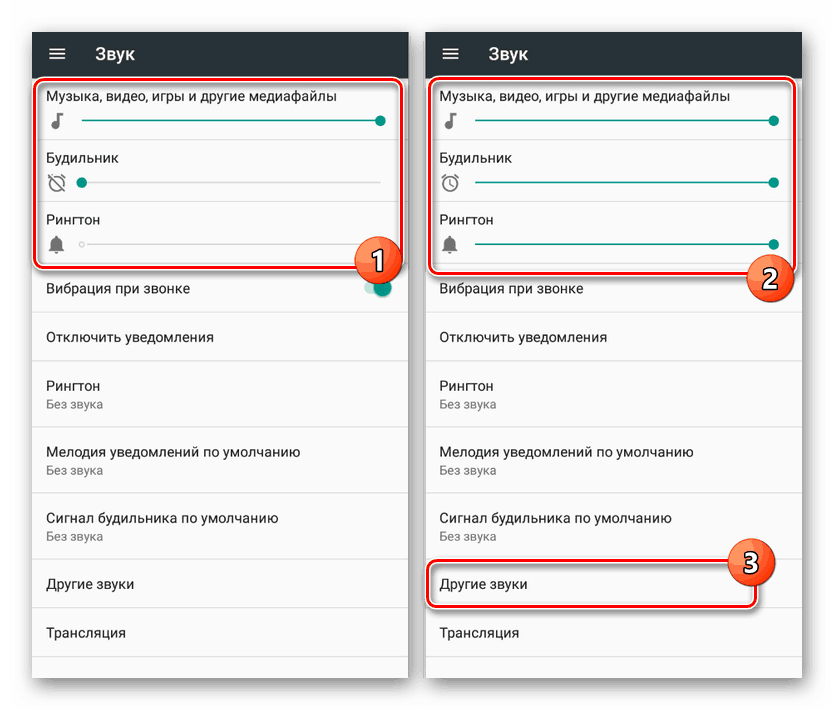

Android 4.4
- Aj keď sa nastavenia zvuku v telefóne so štvrtou verziou systému Android líšia, väčšina požadovaných akcií je rovnaká. Ak chcete začať, otvorte položku „Nastavenia“ av časti „Zariadenie“ vyberte položku „Zvuk“ .
- Potom klepnite na riadok „Hlasitosť“ a potom pomocou poskytnutých posúvačov nastavte maximálnu povolenú hodnotu. Venujte osobitnú pozornosť možnosti „Hudba, video, hry a ďalšie mediálne súbory“ , pretože táto možnosť ovplyvňuje režim „Tichý“ .
- Okrem toho zmeňte hodnotu v bloku „Vyzváňací tón“ a začiarknite políčka vedľa pomocných možností v časti „Systémové upozornenia“ .
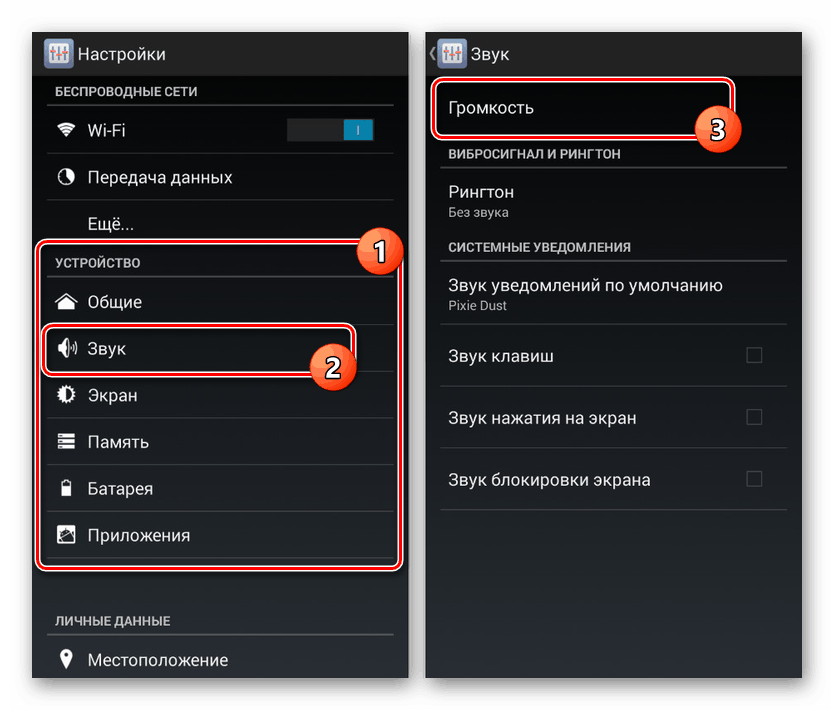
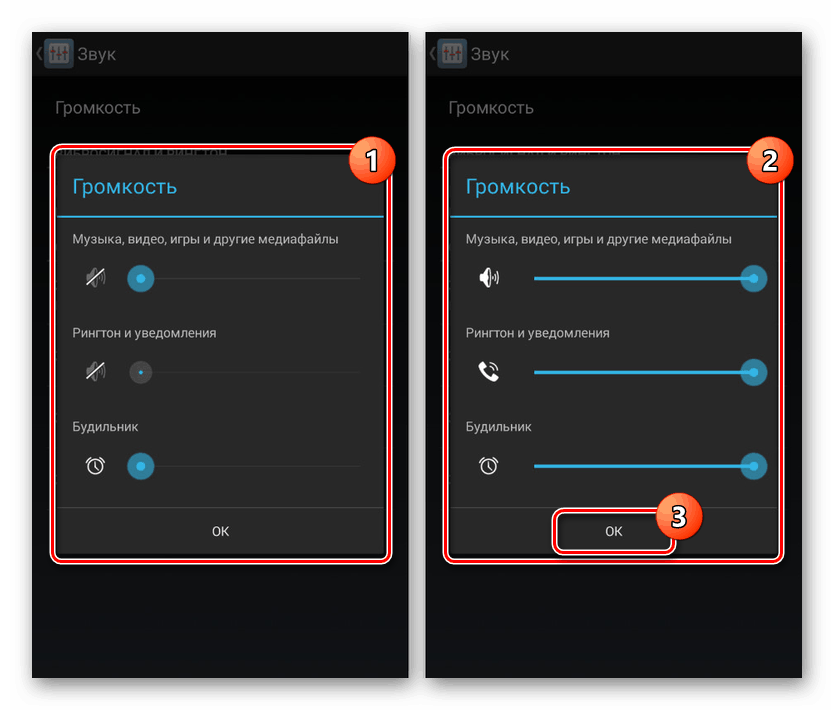
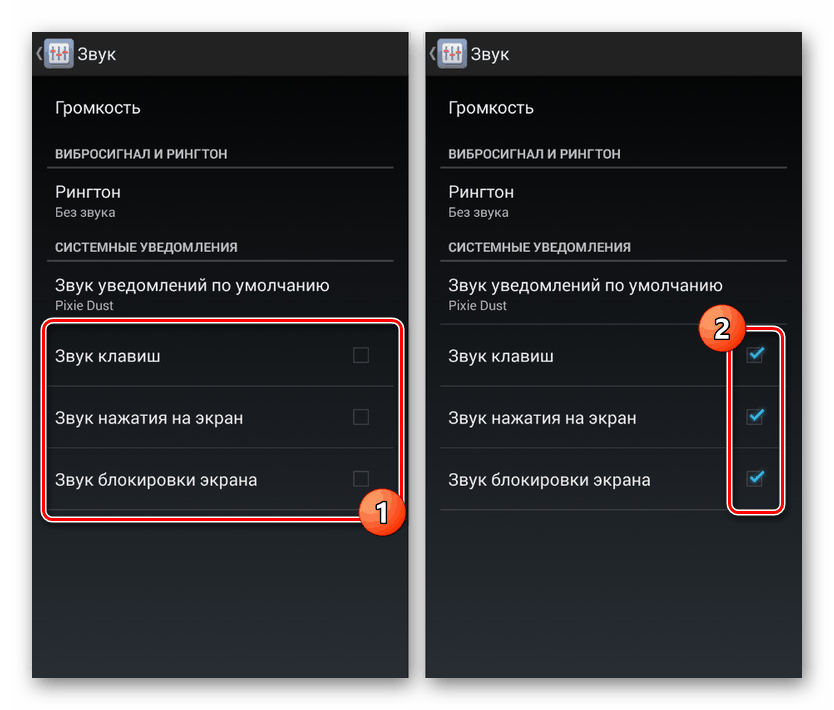
Metóda 3: Žiadosti tretích strán
Ako viete, pre platformu Android bolo vydaných veľké množstvo aplikácií na rôzne účely. Prevádzka takého softvéru môže spôsobiť stratu zvukov v zariadení, najmä ak sa počas spracovania vyskytli určité chyby. V tomto prípade je najjednoduchším spôsobom, ako sa problému zbaviť, odstránením programu, ktorý má priamy vplyv na zvuky v systéme.
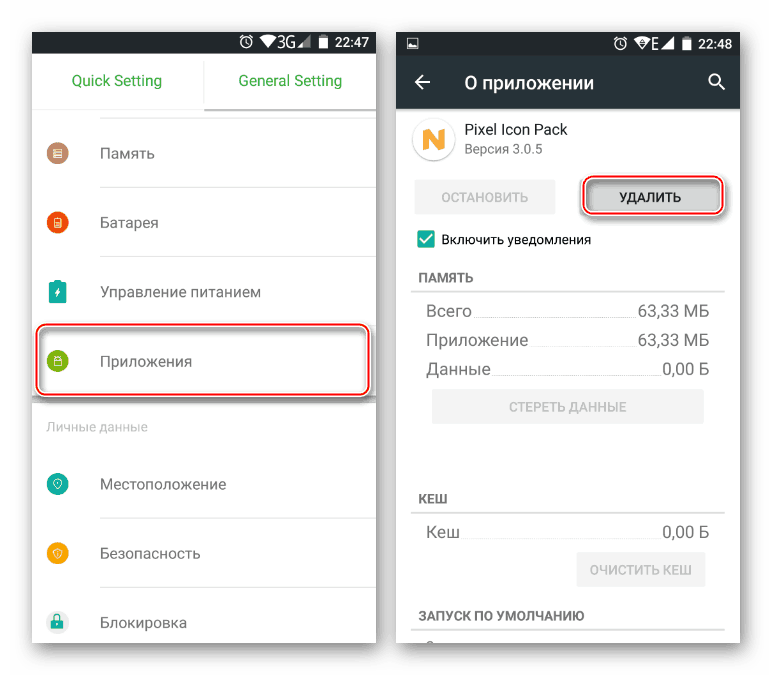
Viac informácií: Ako odstrániť aplikáciu z Androidu
Ďalším riešením v rovnakej situácii môže byť zmena vnútorných parametrov aplikácie, či už tak či onak spojená s úrovňou hlasitosti. To isté platí pre prehrávače hudby a videa, ktorých zvuky závisia nielen od parametrov smartfónu, ale aj od programu.
Prečítajte si tiež: ekvalizéry , prehrávače videa a prehrávače hudby pre Android
Metóda 4: Používanie slúchadiel
Pri absencii pozitívnych výsledkov z nami prezentovaných metód problém pravdepodobne spočíva v dynamike zariadenia. Jedným z riešení tohto problému je použitie slúchadiel po pripojení zvukov, ktoré sa budú musieť vrátiť. Môžete tiež vyskúšať náhlavnú súpravu Bluetooth, ktorá nezávisí od konektora na puzdre.

Viac informácií: Pripojenie slúchadiel Bluetooth v systéme Android
Metóda 5: Mechanické problémy
Najťažšia verzia problému je obmedzená na mechanické poruchy smartfónu, napríklad v dôsledku kvapky alebo vody vstupujúcej do zóny s reproduktorom. Najprv musíte nainštalovať jednu zo špeciálnych aplikácií a skontrolovať fungovanie komponentov. V našom prípade bude demonštrovaný program TestM, ale existujú aj ďalšie možnosti.
Stiahnite si TestM z obchodu Google Play
- Stiahnite a spustite aplikáciu z oficiálnej stránky v obchode. Potom pomocou panela „Vybrať kategóriu“ kliknite na ikonu s podpisom „Zvuk“ .
- V ďalšom kroku bude predložených niekoľko možností na overenie. Kliknite na jednu z konkrétnych ikon alebo použite tlačidlo „Skontrolovať skupinu“ a získajte úplnejšiu diagnózu. Bez ohľadu na možnosť musíte kliknúť na tlačidlo „Štart“ .
- Postupujte podľa štandardných výziev aplikácie, napríklad počúvania čísel a následného zadávania.
![Proces zvukového overenia v službe TestM v systéme Android]()
Podľa potreby zopakujte rovnakú akciu pre každý komponent. Výsledkom je, že môžete skontrolovať akýkoľvek zvuk v zariadení.
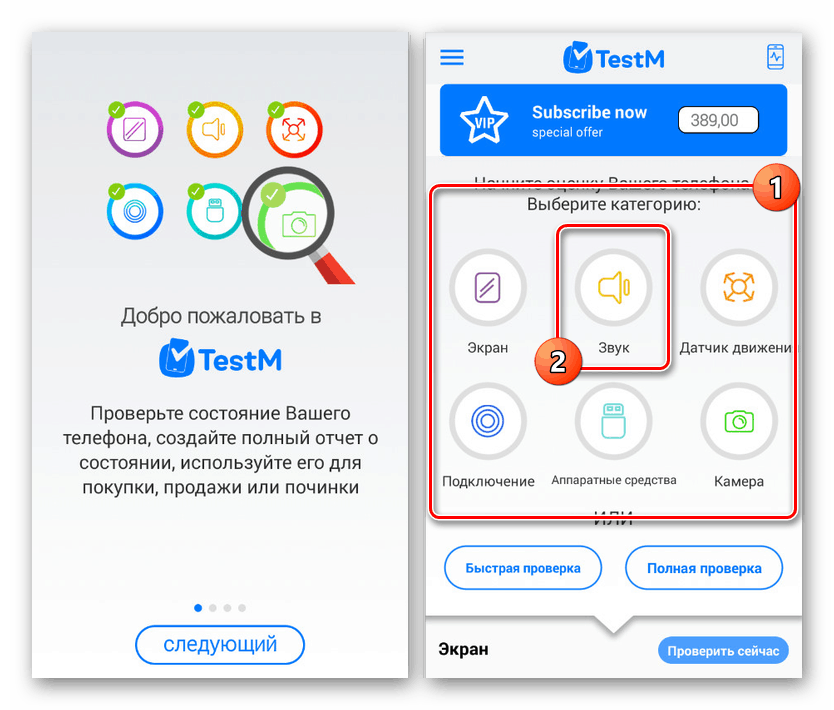
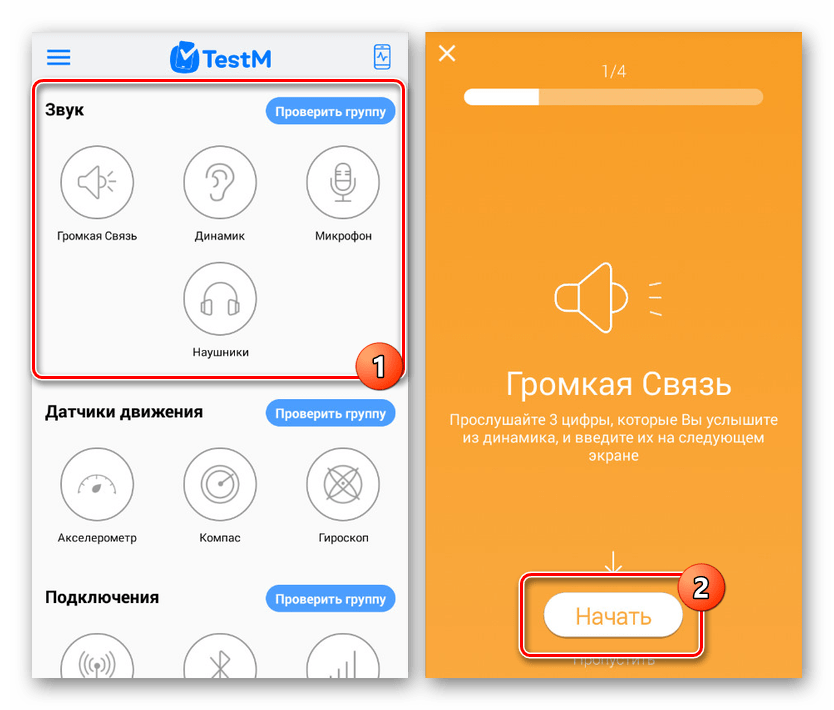
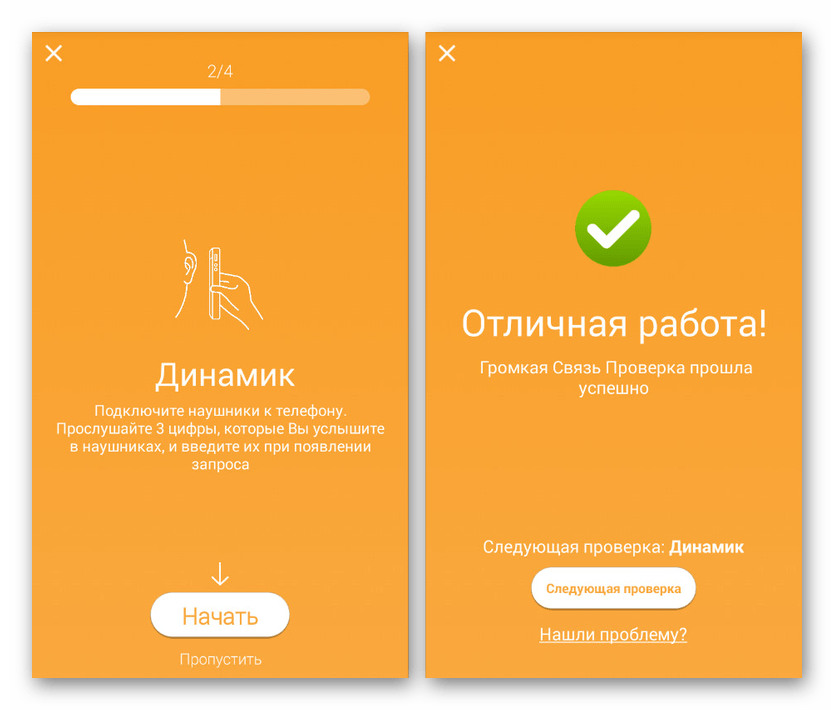
Najlepším riešením v prípade zistenia poruchy je kontaktovať odborníkov na ďalšiu diagnostiku a výmenu poškodeného komponentu. Ak máte správne zručnosti, môžete reproduktora vymeniť sami. Zároveň je lepšie neprijímať také opatrenia bez náležitých skúseností, inak určite vzniknú závažnejšie problémy.